Midagi, mida võisite Windowsi ja mitmesuguste tarkvaraosade kasutamisel märgata, on see, et kui ekraanil on kasti või aken ja kui soovite muuta selle mõõtmeid, saate hõlpsalt hõljutada hiire üle serva ja lohistada akent erineva suurusega. Asi on selles, et mõned aknad võimaldavad teil muuta nende laiust ja kõrgust, mõned aga mitte. Samuti pole haruldane, kui tavalised aknafunktsioonid, näiteks nupp Minimeeri / Maksimeeri, puuduvad või ei tööta, kuna programm on selle kasutamise keelanud või selle täielikult eemaldanud.
Enamikul juhtudel on aknale määratud kindel suurus, kuna programmeerija leiab, et see on õige suurus ja ei vaja muutmist. See võib osutuda pettumuseks, kui tunnete, et ekraanipildi tegemiseks peaks aken suurema teabe kuvamiseks olema suurem, või väiksemaks, et see vastaks etteantud suurusele. Kujutise mõõtkava muutmine on meie jaoks üsna tüütu, kuna aken on 20 pikslit lai, et seda veebilehele mahtuda, ja see pole suurusjärgus. Skaleerimine vähendab pildikvaliteeti ja pildi suuruse muutmise asemel oleks palju parem akent pisut kahandada.
Ümberringi on tööriistu, mis aitavad teil akende suurust vähendada või suurendada, mis tavaliselt ei võimalda seda teha, või määrake aken eelseadistatud mõõtmele. Siin on 5 valikut, mida saate vaadata. Kõiki tööriistu testiti Windows 7 64-bitises versioonis. 1. Suurus
Sizer on vabavaraline utiliit, mis võimaldab teil muuta kõigi akende suurust täpses ja eelnevalt määratletud suuruses. See on eriti kasulik veebilehtede kujundamisel, kuna see võimaldab teil näha, kuidas leht väiksema suurusega vaadates välja näeb, ning see on mugav ka ekraanipiltide koostamisel, võimaldades teil hõlpsalt säilitada sama akna suurust kogu ekraanihaaratsite korral. Kui käivitate programmi Sizer, kuvatakse süsteemisalves suuruse noolte ikoon ja saate hiire parema nupuga klõpsata ja valida eelmääratud loendist suuruse ja kõik teie loodud kohandatud suurused, siis klõpsab viimane aktiivne aken sellele suurusele.

Akna suuruse muutmiseks rakenduse Sizer abil on veel mõned viisid. Liigutage hiirekursori töötamise ajal selle akna mis tahes servani või nurka, mille suurust saate muuta, ja paremklõpsake. Ilmub hüpikmenüü koos eelmääratud suuruste loendiga ja saate akna selle suuruse seadistada. Mõnes aknas on ka paremklõpsuga süsteemimenüü, kuhu saate lisada ka kirje Sizeri vaikeseadete kohta. Teise võimalusena võite paremklõpsake aknas nuppu Maksimeeri / Minimeeri.
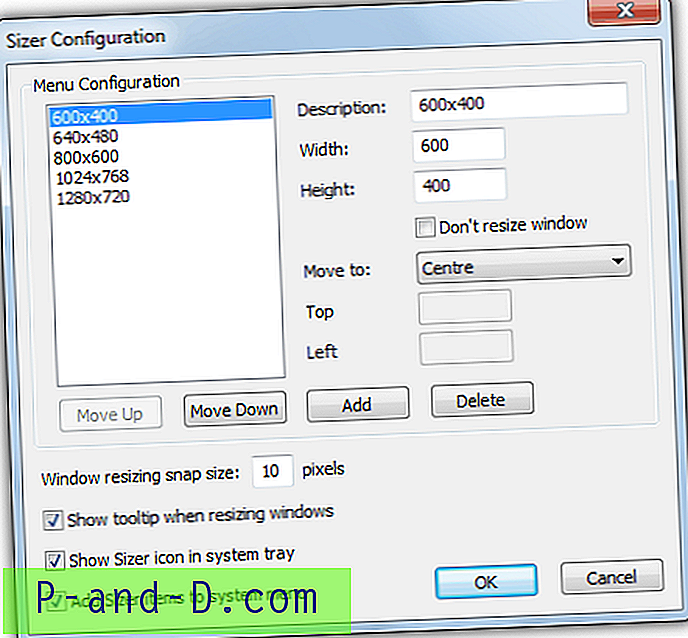
Uute suuruste lisamiseks menüüsse või olemasolevate uuesti määratlemiseks kasutage jaotist Sizer Configuration Dialog. Lisaks akna vaikimõõtmetele saate selle vaikesendiks seada ka 9 eelseadet või kohandatud koordinaate ning klõpsuda aknad Ctrl-klahvi abil lähimasse suurusesse. Sizeril on kaasaskantavad või installipaigaldusversioonid. Kui teil on standardversiooni käitamisel probleeme, on olemas arendusversioon koos parendatud 64-bitise toega.
Laadige alla Sizer
2. AutoSizer
Autosizer töötab veidi erinevalt, kuna see paikneb süsteemisalves ja kui akna pealkiri või nimi sobib loendis nimega, saab aknale rakendada erinevaid funktsioone. Võite akna suurust ja asukohta maksimeerida, minimeerida, taastada või muuta. Programm töötab, kuvades kõik liidese ülemisel paanil avatud aknad ja alumises osas töödeldavad aknad. Töödeldava akna valimiseks tõstke see esile ja vajutage nuppu Automaatne muutmine.
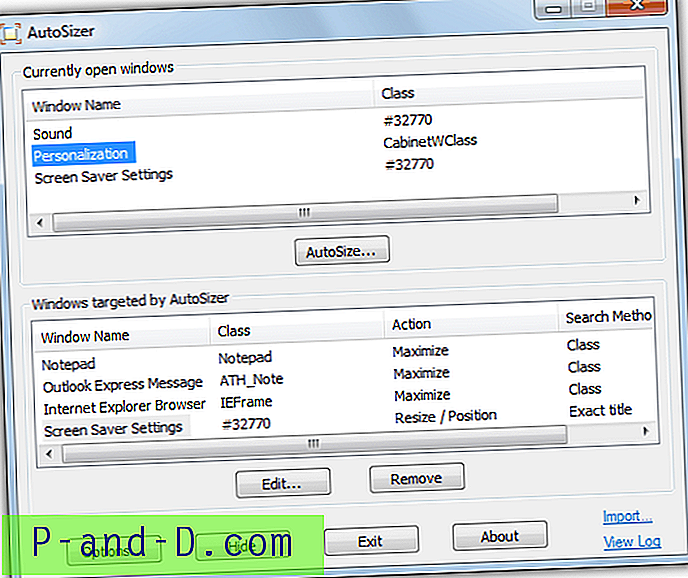
Seejärel on teil võimalus valida, mida aknaga teha, ja kohandatud suuruse saab seada koos akna keskpunkti seadmise või paigutamisega määratud koordinaatidele. Kõigi režiimide korral on akna alati ülaosas seadmiseks linnuke. Windowsi saab tuvastada klassi nime või pealkirja järgi. Pange tähele, et paljudel Windowsi dialoogidel võib olla sama klassi nimi, nii et peate selle asemel kasutama pealkirjade sobitamist.
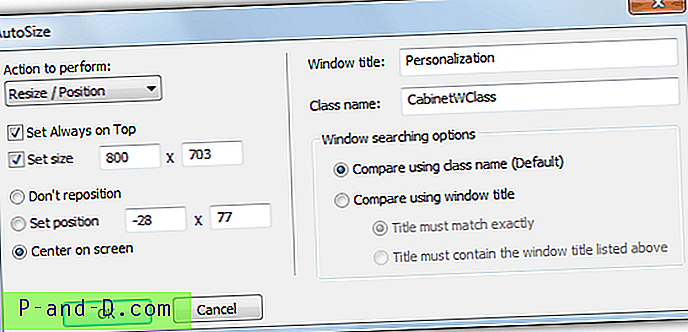
Salveikoon annab teile võimaluse skannida ja rakendada sätteid kõigi vaadatud avatud akende jaoks ja seada kõik avatud aknad kõige paremasse olekusse.
Laadige alla AutoSizer
1 2Järgmine › Vaata kõiki




